Gestisci contatti su Samsung Galaxy S8: Trasferimento e backup Galaxy S8 Contatt
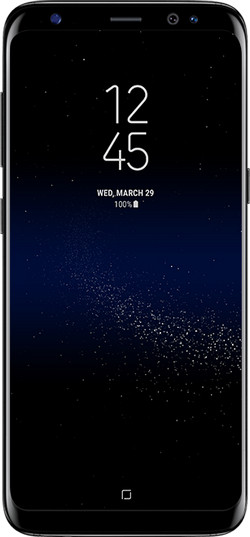
Samsung Galaxy S8 e S8 Plus sono i più recenti operatori nel mercato degli smartphone. I modelli di punta per l'anno 2017 è venuto con fanfare, che ha visto una risposta tremenda alla cerimonia di apertura. Con il nuovo aggiornamento hardware e l'aggiunta di tecnologie entusiasmanti, entrambi i dispositivi sono sicuri di fare un'impressione permanente in tutto il mondo. La disponibilità dei modelli si differenziano a seconda del mercato, e così fanno i modelli, come Samsung ha rilasciato i modelli in esecuzione su chipset Qualcomm 835 e chipset in-House, il Exynos.
I contatti giocano un ruolo cruciale nella vita di oggi. Dato il vantaggio dello smartphone, tendiamo a memorizzare varie informazioni relative ad una persona. Include numeri di telefono, indirizzo e-mail, nome della società, numeri di fax e indirizzo. Gli smartphone consentono inoltre di aggiungere un'immagine della persona al contatto. Data la natura flessibile e la facilità di memorizzazione delle informazioni, i contatti sono diventati importare a noi.
- Come trasferire i contatti da vecchio telefono a Samsung Galaxy S8
- Come i contatti di backup su Samsung Galaxy S8
- Come aggiungere nuovi contatti a Samsung Galaxy S8
- Come unire i contatti duplicati su Samsung Galaxy S8
- Video tutorial: Come gestire i contatti su Samsung Galaxy S8
Deve-avere Android Manager per Samsung Galaxy S8
Trasferire i contatti da un dispositivo a un altro potrebbe sembrare un processo noioso a diversi utenti di telefonia. Tuttavia, è l'azione più veloce quando si utilizza la piattaforma Android. Anche se ci sono diversi approcci, si discuterà il movimento utilizzando il must-have software Manager del telefono, Wondershare TunesGo. TunesGo da Wondershare è un telefono-strumento di gestione per Samsung Galaxy S8, che consente di spostare i contatti da un portatile all'altro. Inoltre, il programma assiste ulteriormente nel trasferimento di varietà di contenuti da più dispositivi. Le caratteristiche di aggiunta del programma sono:
- Media Management, dove è possibile trasferire rapidamente la tua musica preferita e video attraverso diversi dispositivi in esecuzione su diversi sistemi operativi.
- Foto di backup e utilizzarle per creare gif
- Contatti di backup e messaggi di testo e modificare le informazioni di un contatto su un computer.
- Aiuta a radicare un dispositivo Android senza perdita di dati.
- Fornisce un interessante Toolbox con funzionalità aggiuntive.
Samsung Transfer-una soluzione per gestire e trasferire i contatti su Samsung Galaxy S8
- Backup di musica Samsung, foto, video, contatti, SMS, ecc al computer e ripristinarli facilmente.
- Gestisci, Esporta e importa contatti e SMS Samsung, contatti deduplicati, Rispondi SMS con il computer.
- Un clic root-root Samsung per prendere il pieno controllo della vostra galassia S8.
- Telefono a telefono trasferimento-trasferimento di musica, foto, video, contatti, SMS tra due cellulari (sia Android e iPhone sono supportati).
- App Manager-installa, Disinstalla, importa o backup Apps in batch.
- GIF Maker-creare gif da foto, foto in movimento, video.
- iTunes Manager-Sync musica iTunes per Android o trasferire musica da Galaxy S8 a iTunes
- Pienamente compatibile con 3000 + dispositivi Android (Android 2,2-Android 7,0) da Samsung, Google pixel, LG, HTC, Huawei, Motorola, Sony, ecc
Come trasferire i contatti da vecchio telefono a Samsung Galaxy S8
È possibile trasferire i contatti dal vecchio telefono al nuovo Galaxy S8 con questi 4 semplici passaggi:
Fase 1 ottenere l'edizione gratuita del TunesGo Android Manager per Samsung Galaxy S8. Scaricare e installare il programma. Eseguire il programma facendo clic sull'icona. Si aprirà la finestra principale del software, che visualizzerà diverse opzioni fornite da esso. Ora, continuare con le prossime procedure, collegando sia il vecchio telefono e il Samsung Galaxy S8.
Fase 2 scegliere il dispositivo di origine (vecchio telefono Android) dall'angolo in alto a sinistra, e optare per l'opzione "telefono cellulare per il trasferimento" dalla finestra. È inoltre possibile accedere all'opzione sotto la funzionalità della casella degli strumenti dalla barra dei menu.

Passo 3 nella finestra successiva, scegliere il dispositivo Samsung Galaxy S8 come destinazione. Premere "Next" per continuare.
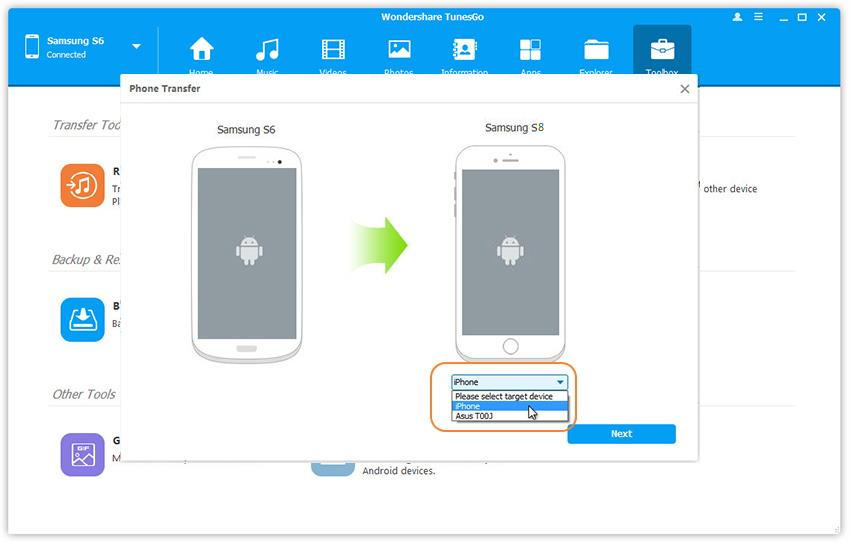
Fase 4 per impostazione predefinita, il programma seleziona tutte le categorie disponibili come contatti, foto, musica, video e altri. È possibile deselezionare altre categorie e scegliere solo il campo contatti. Premere "Transfer" per iniziare a copiare i file sul dispositivo Samsung Galaxy S8. Dopo il completamento, scollegare i telefoni e si può navigare Galaxy S8 contatti app per controllare il contenuto copiato.

Come i contatti di backup su Samsung Galaxy S8
È possibile effettuare il backup di contatti su Samsung Galaxy S8 al PC facilmente.
Fase 1 avviare il programma TunesGo e collegare Samsung Galaxy S8 al computer. Si vedrà il dispositivo rappresentato nella schermata principale, come mostrato nella foto qui sotto.

Fase 2 fare clic sulla funzione "informazioni" dalla barra dei menu. Dal riquadro di sinistra, optare per la funzione di gestione dei contatti. Da qui, è possibile eseguire il backup dei contatti anche dal telefono, contatti SIM e contatti account.
Fase 3 è possibile iniziare a contrassegnare i contatti in modo selettivo o selezionare tutto e premere il pulsante Esporta dalla funzione sottomenu. È possibile trasportare i contatti in un file vCard, in un file CSV, in una Rubrica di Windows e in Windows Outlook 2010/2013/2016. È possibile scegliere il formato preferito e salvarlo sul computer. Dopo aver completato il processo di trasferimento, fare clic su "OK" per chiudere la finestra.
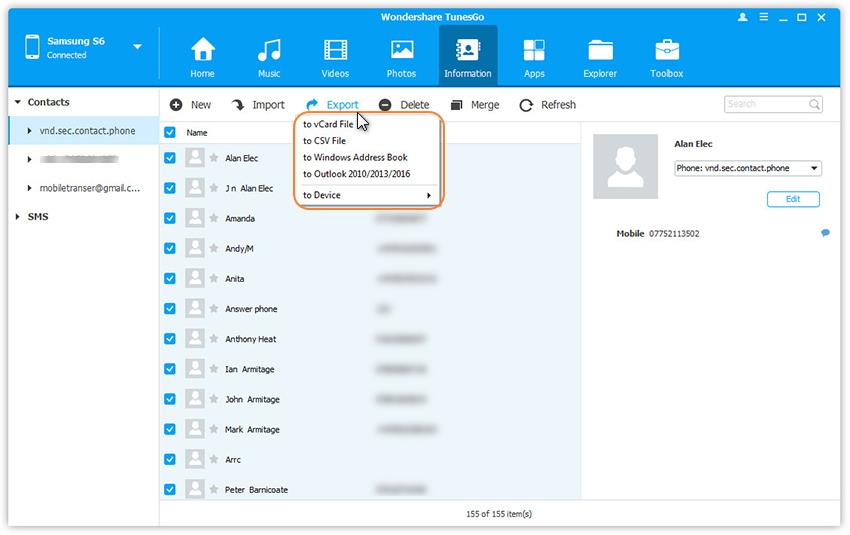
Come aggiungere nuovi contatti a Samsung Galaxy S8
Fase 1 avviare l'applicazione TunesGo e collegare il Samsung Galaxy S8 al computer utilizzando il cavo USB fornito dal produttore. Il programma riconoscerà il dispositivo e visualizzerà le informazioni sullo schermo del prodotto come mostrato nella foto qui sotto.

Fase 2 per aggiungere nuovi contatti al dispositivo Samsung Galaxy S8, procedere facendo clic sulla funzione "informazioni" dalla barra dei menu. Scegliendo questo aprire una nuova finestra, in cui si otterrà l'accesso alla finestra di gestione dei contatti. Selezionare il gruppo o l'account che si desidera aggiungere un contatto. È possibile aggiungere il contatto al telefono, alla scheda SIM o ai contatti Google.
Passo 3 dalla barra dei sottomenu, utilizzare il pulsante Aggiungi per iniziare ad aggiungere il contatto. Come si può vedere nell'immagine, appare un pop-up dove è possibile iniziare a inserire i dettagli del contatto come nome, numero di telefono, indirizzo e-mail, sito Web, secondo nome, ecc.
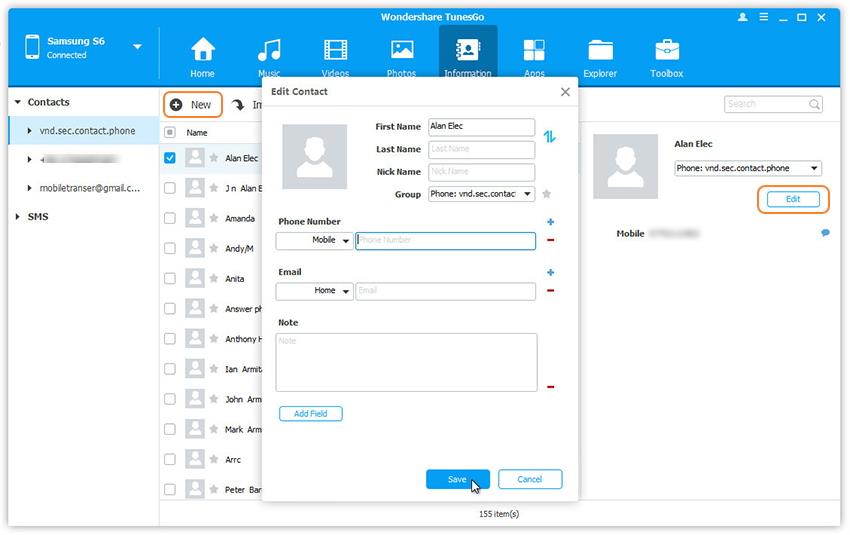
Fase 4 al termine dell'immissione dei dettagli, premere "Save" nella finestra per aggiungere il contatto al Samsung Galaxy S8.
Nota: Il processo offre anche l'opportunità di modificare i contatti esistenti.
Come unire i contatti duplicati su Samsung Galaxy S8
Fase 1 Avviare Wondershare TunesGo programma e collegare Samsung Galaxy S8 al computer. Utilizzare il cavo USB fornito da Samsung. TunesGo rileverà il dispositivo e mostrerà le sue informazioni sullo schermo del prodotto.
Passo 2 Premere la linguetta "informazioni" dal menu principale. Dalla finestra Gestione contatti, scegliere l'opzione Unisci.

Passaggio 3 nella finestra successiva, scegliere gli account da cui si desidera unire i contatti duplicati. Premere Next per consentire a TunesGo di visualizzare i contatti duplicati.
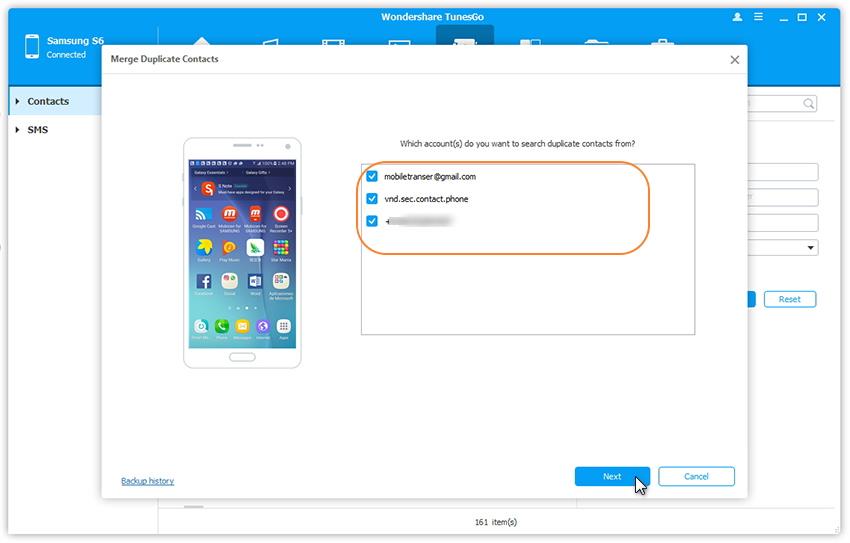
Fase 4 scegliere un tipo di corrispondenza per restringere i contatti duplicati. Fare clic su "Unisci selezionato" nella parte inferiore per unire il duplicato ristretto da TunesGo utilizzando l'opzione tipo di corrispondenza.
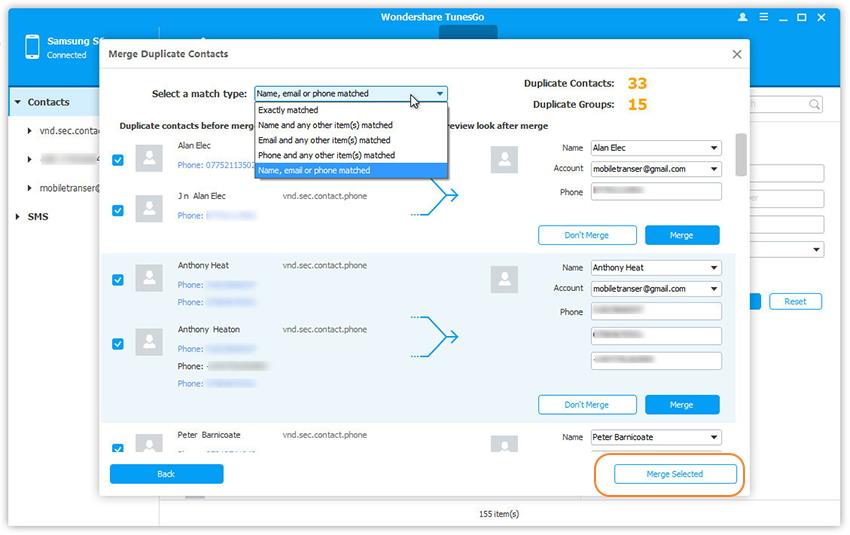
Video tutorial: Come gestire i contatti su Samsung Galaxy S8
Come avete imparato e visto i vantaggi offerti dal programma TunesGo da Wondershare, si capisce che si tratta di uno strumento essenziale per voi per gestire i contatti per il vostro Samsung Galaxy S8. Scarica la copia di prova oggi per sperimentare le infinite possibilità offerte dallo strumento di utilità.

